Cómo reducir el tamaño del archivo de imagen de las 2 formas más sencillas.
Publicado: 2022-01-11Hola amigos, hoy en este artículo les mostraremos 2 métodos mediante los cuales pueden reducir el tamaño del archivo de imagen sin perder su calidad. Así que empecemos,
Hoy en día, casi todos los usuarios de WordPress quieren ofrecer imágenes de alta calidad para mejorar la experiencia de usuario de sus visitantes. Sin embargo, existen restricciones de tamaño de archivo cuando los envía en plataformas en línea como WhatsApp, Telegram u otras plataformas de redes sociales. Estas restricciones le impiden enviar imágenes más grandes. Por lo tanto, la reducción de imagen es necesaria. Para que puedas subirlo o enviarlo fácilmente.
Además, las imágenes de alta calidad afectan el rendimiento de sus sitios web de WordPress. Por lo tanto, la compresión de imágenes es imprescindible para crear un sitio web de carga rápida y brindar la mejor experiencia a los visitantes.
Antes de hablar sobre los métodos para reducir el tamaño del archivo de imagen, echemos un vistazo rápido a lo que es la reducción del tamaño del archivo de imagen.
Reducción del tamaño del archivo de imagen:

Puede reducir el tamaño de archivo de cualquier imagen cambiando o ajustando la calidad de la imagen o comprimiéndola. Puede reducir el tamaño del archivo de imagen tanto en línea como fuera de línea. La mejor manera de reducir el tamaño del archivo de imagen sin comprometer su calidad es comprimiéndolo. Reduce el tamaño de archivo de los tipos de imagen JPG, BMP y SVG sin cambiar las dimensiones reales de la imagen.
Este tipo de imágenes también se pueden usar para portadas de podcasts, por ejemplo, por lo que esto puede considerarse una regla general.
¿Cuál es el mejor tamaño de imagen para sitios web?

Generalmente, las imágenes requieren ser lo más pequeñas posible sin perder su calidad y afectar negativamente en mayor medida la experiencia del usuario. Sin embargo, hay muchas variables de las que depende el tamaño del archivo de imagen. Por ejemplo, una imagen colorida elaborada siempre es mejor que una imagen de texto en blanco y negro.
La mayoría de los usuarios desea que su sitio web se cargue lo más rápido posible y, al mismo tiempo, garantizar que la calidad de las imágenes se mantenga lo mejor posible. Es una tarea difícil de realizar. Para algunas imágenes, este tamaño puede rondar los 20 KB, y para algunas, puede ser de 200 KB. Todo depende de los requisitos del sitio web.
Cómo reducir el tamaño de la imagen
Hay dos formas de reducir el tamaño de la imagen. Al hacer eso, puede reducir la imagen lo más pequeña posible sin afectar la experiencia de sus visitantes.
- Compresión de imagen para reducir el tamaño
- Cambiar el tamaño de las dimensiones de las imágenes
1. Compresión de imagen para reducir el tamaño
La compresión de imágenes es útil cuando carga sus imágenes en línea o las envía por correo electrónico o mensaje. Porque cuando envía archivos en línea a través de WhatsApp u otras plataformas, existen restricciones de tamaño de archivo. Estas restricciones le impiden enviar imágenes más grandes. Por lo tanto, la compresión de imágenes es necesaria. Para que puedas subirlo o enviarlo fácilmente.
Para la compresión de imágenes, puede elegir un nuevo archivo de imagen o usar las imágenes guardadas anteriormente para reducir aún más el tamaño del archivo. Puede realizar la compresión de imágenes de las siguientes dos maneras:
- Mediante el uso de herramientas manuales de compresión de imágenes
- Mediante el uso de complementos y herramientas de compresión automática de imágenes
● Mediante el uso de herramientas manuales de compresión de imágenes
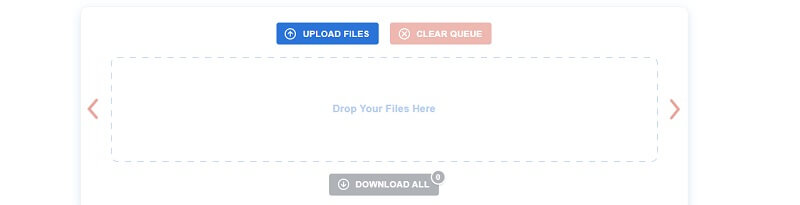
Si desea hacer las cosas manualmente o no desea agregar herramientas adicionales a su WordPress, este es el mejor método para usted. En este método, puede usar herramientas de compresión de imágenes en línea como TinyPNG, PunyPNG, Compressor, Kraken, Compress Now, etc. Es un método completamente gratuito, pero requiere más trabajo que las herramientas y complementos automáticos de compresión de imágenes.

Todas estas herramientas funcionan de manera similar. Entonces, en esta guía, le mostraremos cómo usar una de estas herramientas. Para esto, estamos usando TinyPNG para reducir el tamaño de la imagen.
TinyPNG:
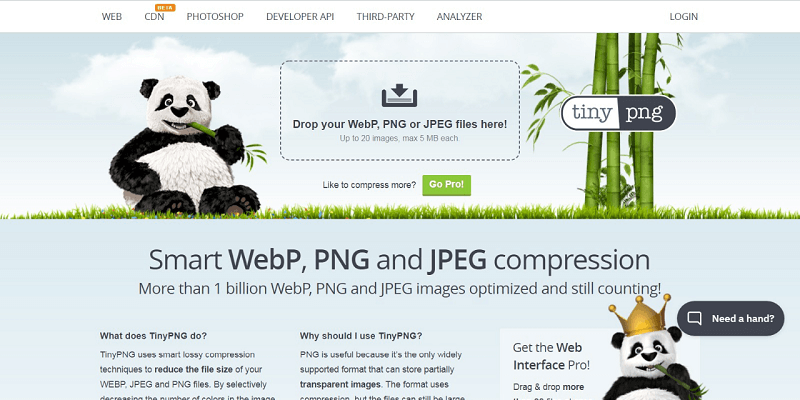
Simplemente arrastre y suelte el archivo deseado en la interfaz de TinyPNG para reducir el tamaño de la imagen. Una vez que haya soltado el archivo deseado, TinyPNG comprimirá automáticamente el archivo de imagen deseado y lo preparará para descargarlo. Y si ha comprimido varias imágenes, tiene la opción de descargarlas como un archivo zip.
● Mediante el uso de complementos y herramientas de compresión automática de imágenes
El siguiente método por el cual puede comprimir las imágenes es usar complementos y herramientas de compresión automática de imágenes. Hay muchas herramientas y complementos gratuitos y premium disponibles que puede agregar a su WordPress. Estos complementos comprimen automáticamente sus imágenes a medida que las carga en su WordPress. Estos complementos también aplican otras optimizaciones a sus imágenes.
Para esto, puede usar complementos como EWWW Image Optimizer, Optimole, ShortPixel Image Optimizer, WP Rocket, reSmush.it, etc. Simplemente instale uno de estos complementos y actívelo. Luego realiza automáticamente las compresiones de imágenes en su WordPress.
2. Cambiar el tamaño de las dimensiones de las imágenes
¿Qué dimensiones de imagen se adaptan perfectamente a su sitio web? Todo esto depende de tu tema de WordPress. Generalmente, los temas de WordPress tienen un área de contenido de alrededor de 750-850 px de ancho. Sin embargo, ahora muchos usuarios quieren duplicar este valor. Porque ahora la mayoría de los dispositivos admiten imágenes y videos de alta resolución. Al hacer esto, pueden mejorar la experiencia de usuario de los visitantes.
Además, si no está seguro del tamaño de la imagen de cambio de tamaño, puede comenzar con un ancho máximo de 1500 px. Para hacer eso, primero asegúrese de haber guardado la imagen en las dimensiones que desea usar en su sitio web. El proceso adicional depende del sistema operativo que esté utilizando.
Para Windows : abra la imagen que desea cambiar de tamaño en Paint. Después de abrir la imagen, seleccione la opción Cambiar tamaño de las opciones en la barra de herramientas. Ahora ingrese la cantidad de la imagen para cambiar el tamaño del tamaño de la imagen.
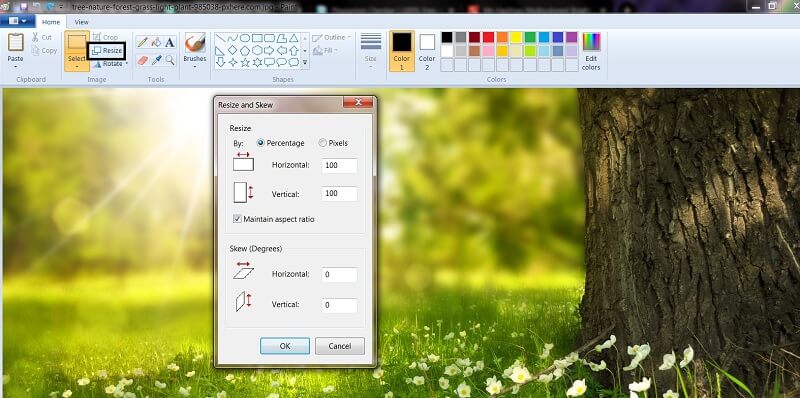
Puede expresar esta cantidad como un "porcentaje o por el número total de píxeles en la imagen". Después de eso, Paint mantiene automáticamente la relación de aspecto de las imágenes redimensionadas. Ahora, haga clic en el botón Aceptar para cambiar el tamaño de la imagen. Puede guardar esta imagen redimensionada como PNG o JPG.
Para Mac OS — Cambiar el tamaño de las imágenes también es bastante simple en Mac OS. Para hacerlo, primero abra el archivo que desea cambiar de tamaño en la aplicación Vista previa, luego vaya a Herramientas y seleccione la opción Ajustar tamaño.

Después de hacer eso, ingrese el ancho al que le gustaría cambiar el tamaño de la imagen y marque la casilla Remuestrear. Se configurará automáticamente para mantener la relación de aspecto de la imagen cuando se cambie el tamaño de la imagen. En resumen, la altura será calculada automáticamente por esta herramienta. Ahora, haga clic en el botón Aceptar y guarde el archivo. Puede guardar esta imagen redimensionada como PNG o JPG.
Conclusión:
En primer lugar, gracias por visitar nuestro sitio web. Espero que este artículo haya respondido a todas sus preguntas y consultas candentes. Sin embargo, si tiene más consultas sobre este artículo, puede preguntarme en la sección de comentarios a continuación.
